Okdo Word Merger合并Word文件的操作步骤
 Ari 发布于2020-08-21 阅读(0)
Ari 发布于2020-08-21 阅读(0)
扫一扫,手机访问
Okdo Word Merger如何合并Word文件?Okdo Word Merger是一款可以帮助用户在电脑上合并Word文档的功能软件,通过这款软件用户可以将电脑中的Word文件进行合并操作,接下来正软小编将带大家一起学习,希望大家喜欢。
Okdo Word Merger合并Word文件的操作步骤
这样的话就可以将一些编辑好的Word文档根据需求来合并成一个文档了,有时候我们在编辑Word文档时会需要分开进行编辑,最后汇总的时候就可以用到Okdo Word Merger这款软件来进行合并了,接下来小编就跟大家分享一下使用这款软件合并Word的操作方法吧,感兴趣的朋友不妨一起来看看这篇方法教程,希望这篇教程能够帮到大家。
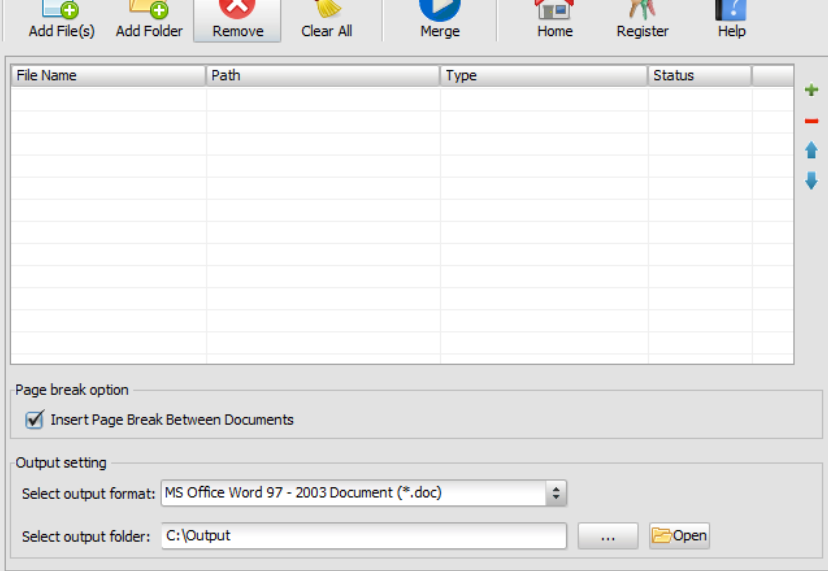
1.首先第一步我们打开软件之后在界面左上角点击Add按钮,点击之后即可添加需要合并的Word文件。
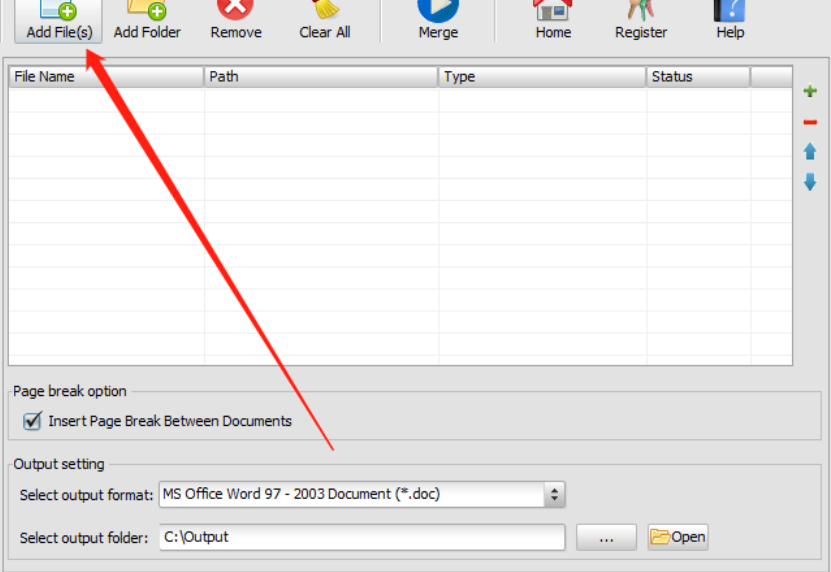
2.点击合并之后在出现的选择文件界面中,点击选中要合并的文件之后点击右边的打开这个功能按钮,如下图中所示。
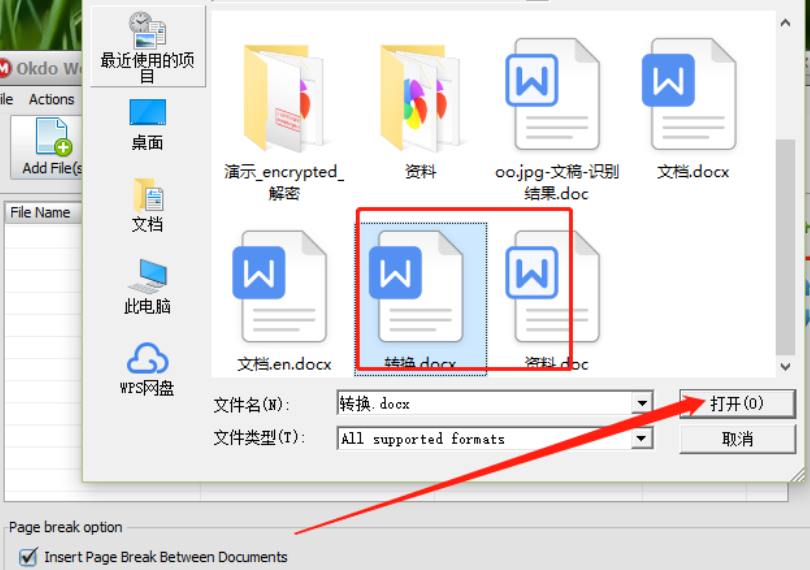
3.点击打开将文件成功添加进来之后,下一步就是点击输出文件件右侧的三点图标,点击之后可以修改输出路径。
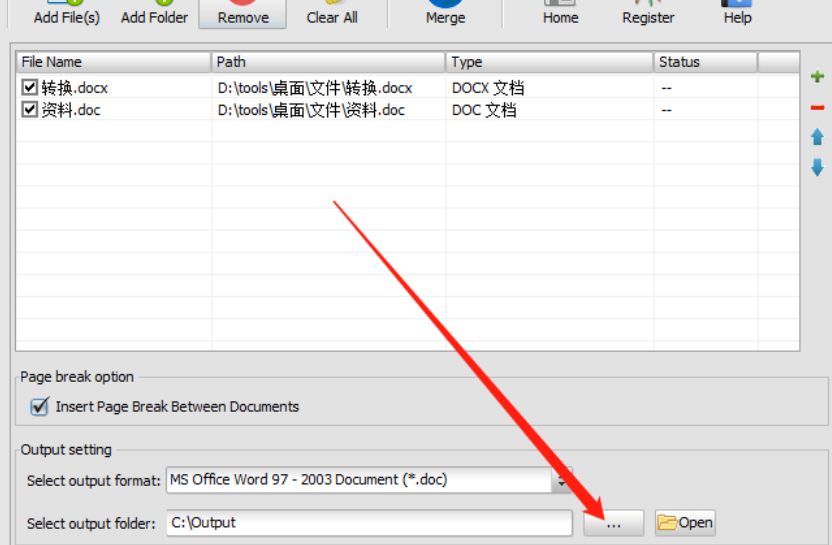
4.点击三点按钮之后就打开选择文件的界面了,然后在这个界面中我们选中目标位置之后点击确定按钮即可。
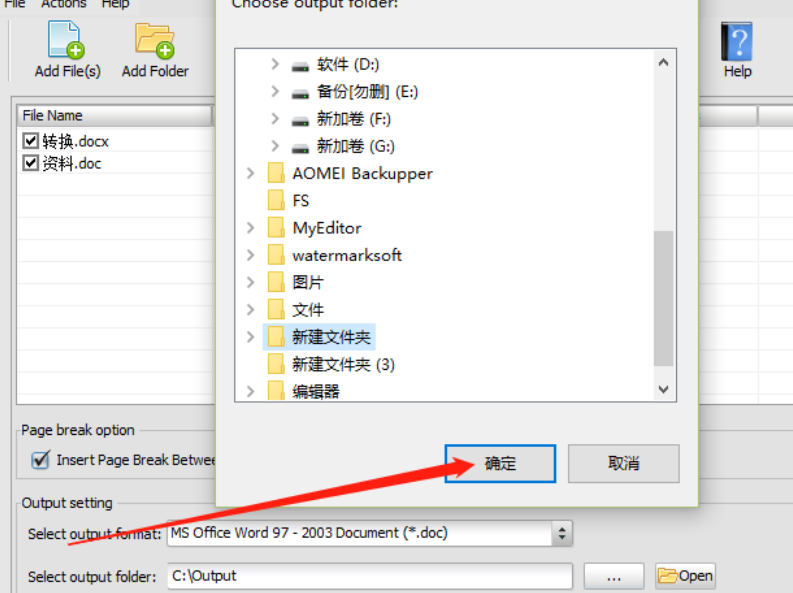
5.紧接着再下一步我们可以选择文件合并之后的输出格式,也就是一些Word文件类型的格式,大家可以根据自己的需求选择。
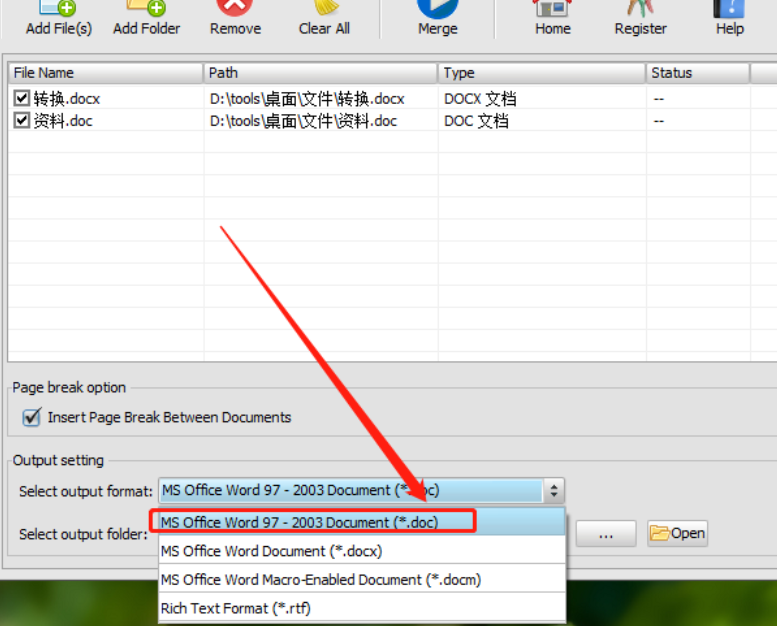
6.最后我们在设置好合并文件的输出格式之后,点击界面中的Merge这个功能按钮就可以开始合并文件的操作了。
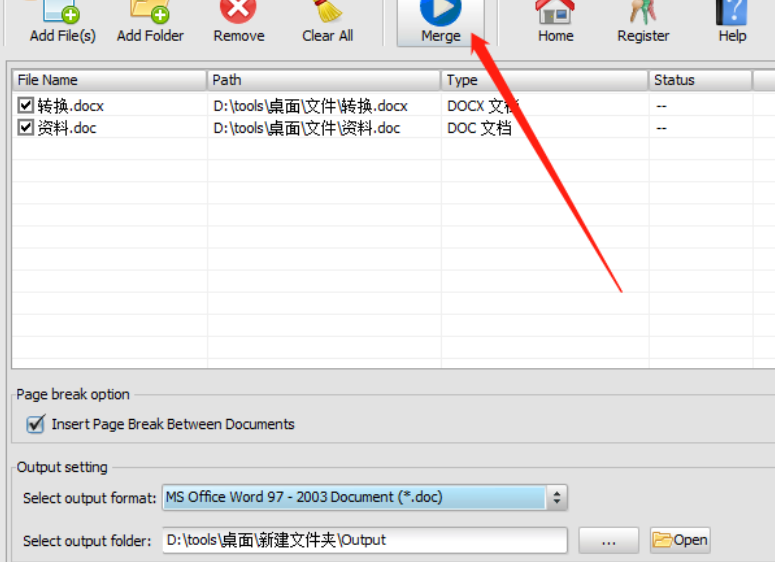
以上就是小编今天跟大家分享的使用Okdo Word Merger这款软件合并Word文件的操作方法了,感兴趣的朋友不妨试一试小编分享的方法,希望能够对大家有所帮助。
产品推荐
-

售后无忧
立即购买>- DAEMON Tools Lite 10【序列号终身授权 + 中文版 + Win】
-
¥150.00
office旗舰店
-

售后无忧
立即购买>- DAEMON Tools Ultra 5【序列号终身授权 + 中文版 + Win】
-
¥198.00
office旗舰店
-

售后无忧
立即购买>- DAEMON Tools Pro 8【序列号终身授权 + 中文版 + Win】
-
¥189.00
office旗舰店
-

售后无忧
立即购买>- CorelDRAW X8 简体中文【标准版 + Win】
-
¥1788.00
office旗舰店
-
 正版软件
正版软件
- 如何解决在Windows 11无法玩植物大战僵尸的问题
- 植物大战僵尸是一款曾经风靡一时的塔防类游戏,其中有着大量可爱有趣的植物深受玩家的喜爱。很多玩家想要在更新win11系统更新后玩一玩植物大战僵尸打发时间,但是却发现打不开游戏了,下面小编就来为大家解决一下这个问题。win11不能玩植物大战僵尸怎么办:方法一:1、因为植物大战僵尸是一款比较老的游戏,因此它在win11中无法运行很可能是因为兼容性问题。2、我们可以尝试使用兼容模式打开它,首先找到游戏的快捷方式,右键选中它进入“属性”面板。3、接着点击上方“兼容性”,然后勾选“以兼容模式运行这个程序”4、然后在下
- 4天前 win 解决方法 植物大战僵尸 0
-
 正版软件
正版软件
- 保存Win10电脑记事本的方法
- 用电脑记事本来保存一些文本可谓是最为方便简单的了,但是还有很多的用户们不清楚到底怎么去进行保存,有哪些保存方法,其实一般只要按下ctrl+s快捷键就能保存了。win10电脑记事本怎么保存:方法一:最为常用的,编辑好内容以后,+直接保存。方法二:1、也可以点击左上角的-。2、如果想存在自己选择的位置或者格式就选择-。3、这里可以选择文件保存的位置。4、这里可以填写文件的名称。5、这里选择文件的保存类型。6、这里可以选择文件的保存编码。7、选择完成后点击这里就行了。
- 4天前 win 记事本 保存 0
-
 正版软件
正版软件
- R71700是否满足安装Windows 11的要求详细解析
- 众所周知,win11升级对于处理器有很高的要求,因此有的AMD锐龙r71700处理器用户不知道自己的电脑是否能够安装win11系统,其实我们不用担心,是可以安装的,下面就跟着小编一起来看一下具体情况吧。r71700能装win11么:答:r71700处理器能够安装win11系统。安装方法一:1、首先通过左下角开始菜单进入“设置”2、然后在其中选择“更新和安全”3、然后进入windows预览体验计划,加入之后选择“dev渠道”4、然后进入“windows更新”,在其中检测更新就可以下载安装win11系统了。安
- 4天前 win R 详细介绍 0
-
 正版软件
正版软件
- 解决win10任务栏无法实现透明效果的方法
- 如果说让我们的任务栏透明,那一定会非常的酷,不过也有很多的小伙伴回温,我的任务栏透明不了该怎么办呀,其实解决的方法很简单,只需要在个性化设置即可。win10任务栏透明不了怎么办:1、首先右键选择“个性化”。2、然后点击“颜色”。3、最后我们将“透明”打开即可。
- 4天前 0
-
 正版软件
正版软件
- win10桌面上出现白色小块标志
- 我们打开电脑的时候发现桌面图标上有一个白色的框框,这让很多小伙伴图标难受,但是又不知道如何解决,通过使用360的人工服务删除快捷方式小箭头就可以了,具体的教程下面跟我一起来看看吧。去掉win10桌面图标白色小块的方法1、有360的用户直接打开360,没有的用户可以去360网站下载软件。2、点击人工服务3、查找方案里输入去除快捷方式小箭头4、点击立即修复就可以了
- 4天前 win 桌面图标 问题解决: 白色小块 0
最新发布
-
 1
1
- KeyShot支持的文件格式一览
- 1669天前
-
 2
2
- 优动漫PAINT试用版和完整版区别介绍
- 1709天前
-
 3
3
- CDR高版本转换为低版本
- 1854天前
-
 4
4
- 优动漫导入ps图层的方法教程
- 1708天前
-
 5
5
- ZBrush雕刻衣服以及调整方法教程
- 1704天前
-
 6
6
- 修改Xshell默认存储路径的方法教程
- 1720天前
-
 7
7
- Overture设置一个音轨两个声部的操作教程
- 1698天前
-
 8
8
- PhotoZoom Pro功能和系统要求简介
- 1874天前
-
 9
9
- CorelDRAW添加移动和关闭调色板操作方法
- 1747天前
相关推荐
热门关注
-

- Xshell 6 简体中文
- ¥899.00-¥1149.00
-

- DaVinci Resolve Studio 16 简体中文
- ¥2550.00-¥2550.00
-

- Camtasia 2019 简体中文
- ¥689.00-¥689.00
-

- Luminar 3 简体中文
- ¥288.00-¥288.00
-

- Apowersoft 录屏王 简体中文
- ¥129.00-¥339.00